
- •Концепция tia Portal
- •Лабораторная работа № 1. Scada-система simatic WinCc v11: основные редакторы и создание проекта
- •10) Вставка графического изображения на панель
- •Лабораторная работа № 2. Scada-система simatic WinCc v11: работа с виртуальными приборами
- •Лабораторная работа № 3. Scada-система simatic WinCc v11: создание мнемосхемы процесса наполнения тары
- •1) Визуализация конвейера
- •2) Визуализация наполнителя со смесителем
- •3) Визуализация емкостей для напитков
- •4) Визуализация трубопроводов
- •5) Визуализация тары на конвейерной ленте
- •6) Имитация тегов для горизонтального перемещения тары.
- •7) Создание гистограммы
- •8) Визуализация сигнальных ламп
- •9) Визуализация маркировочной машины
- •10) Визуализация переключателя
- •11) Маркировки объектов на экране hmi
3) Визуализация емкостей для напитков
Для визуализации емкостей для напитков, выполните следующие действия:
1. Вставьте объект « Silo1» (рис. 3.15):
– откройте папку «WinCC graphics folder» > «Industries» > «Material Handling»;
– нажмите на папку «256 Colors»;
– перетащите графическое изображение « Silo1» на экран.
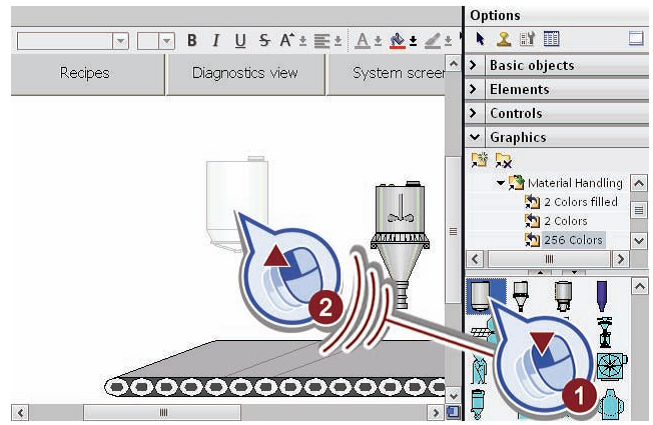
Рис. 3.15. Добавление первой емкости для напитков
2. Поместите емкость в верхний левый угол экрана и измените ее размеры (рис. 3.16).
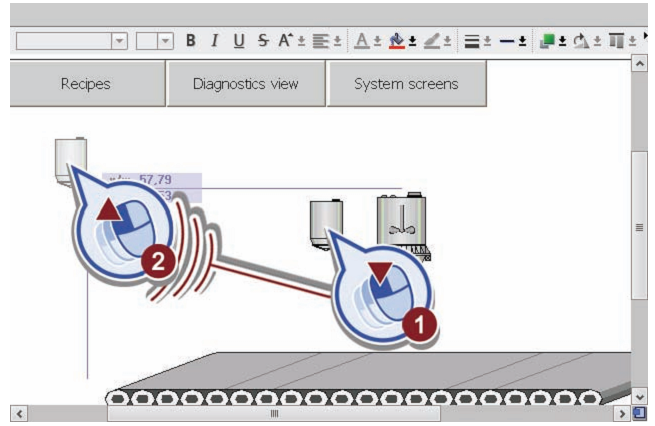
Рис. 3.16. Перемещение и масштабирование емкости
3. Скопируйте емкость дважды (рис. 3.17), перемещая его и удерживая нажатой клавишу <Ctrl>.
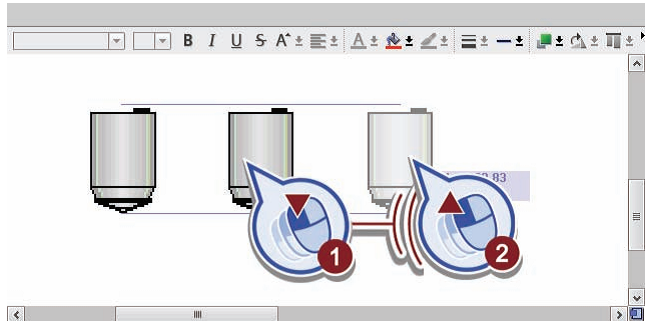
Рис. 3.17. Копирование емкости для напитков
4. Нажмите кнопку «Save project» на панели инструментов, чтобы сохранить проект.
4) Визуализация трубопроводов
Для визуализации трубопроводов, выполните следующие действия:
1. Вставьте объект «Short vertical pipe» (рис. 3.18):
– откройте папку «WinCC graphics folder» > «Automation equipment» > «Pipes»;
– нажмите на папку «256 Colors»;
– перетащите графическое изображение «Short vertical pipe» на экран.
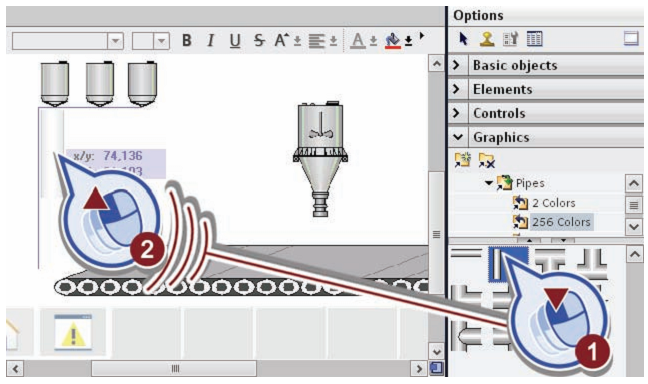
Рис. 3.18. Добавление трубопровода
2. Измените размеры трубопровода до соответствующего размера и поместите его под первой емкостью (рис. 3.19).
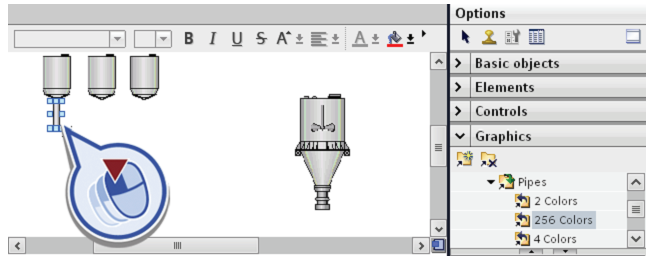
Рис. 3.19. Масштабирование трубопровода
3. Скопируйте трубу дважды, перемещая её и удерживая нажатой клавишу <Ctrl> (рис. 3.20). Расположите скопированные трубы под каждой емкостью.
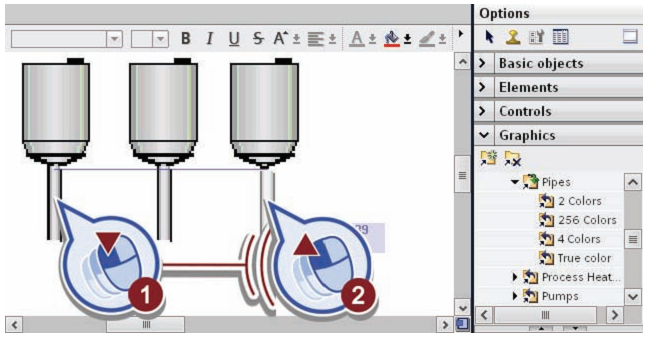
Рис. 3.20. Копирование трубопровода
4. Вставьте объект «Short horizontal pipe» (рис. 3.21):
– откройте папку «WinCC graphics folder» > «Automation equipment» > «Pipes»;
– нажмите на папку «256 Colors»;
– перетащите графическое изображение «Short horizontal pipe» на экран.
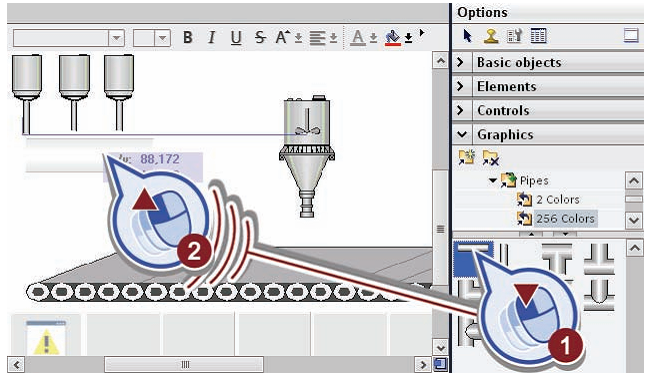
Рис. 3.21. Добавление горизонтальной трубы
5. Измените размеры трубы и расположите ее как показано на рис. 3.22.
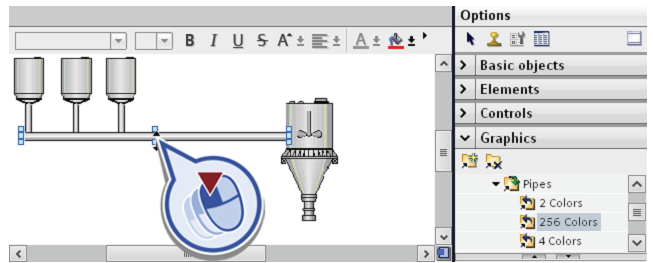
Рис. 3.22. Масштабирование горизонтальной трубы
6. Нажмите кнопку «Save project» на панели инструментов, чтобы сохранить проект.
5) Визуализация тары на конвейерной ленте
А) Для визуализации первой бутылки на конвейерной ленте, выполните следующие действия:
1. Вставьте объект «Glass bottle (no cap)» (рис. 3.23):
– откройте папку «WinCC graphics folder» > «Industries» > «Food»;
– нажмите на папку «256 Colors»;
– перетащите графическое изображение «Glass bottle (no cap)» на экран.
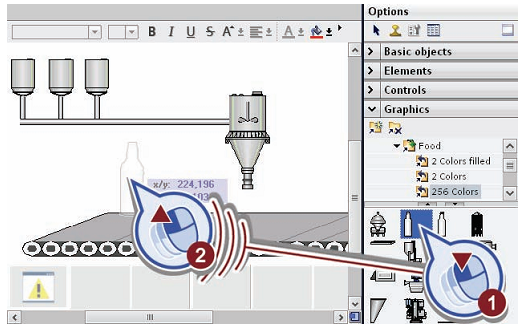
Рис. 3.23. Добавление тары (бутылки)
2. Поместите бутылку на левом краю конвейерной ленты и измените ее размеры (рис. 3.24).
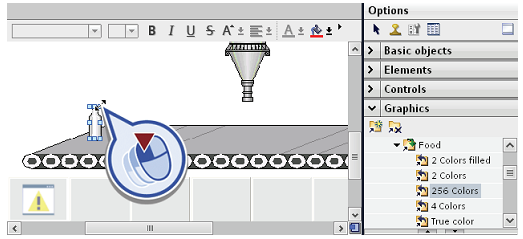
Рис. 3.24. Масштабирование тары (бутылки)
3. Создание анимации (рис. 3.25):
– выберите бутылку;
– откройте вкладку «Animations»;
– в папке «Movements « нажмите на кнопку «Add new animation»;
– выберите функцию «Move object horizontally».
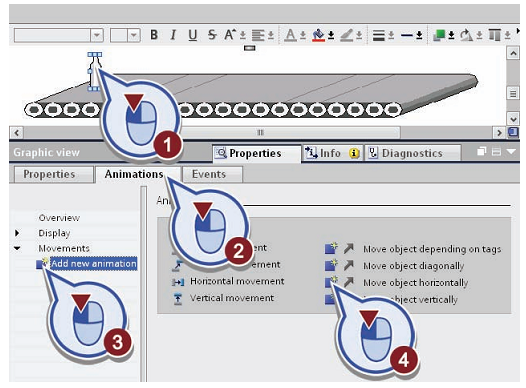
Рис. 3.25. Создание анимации бутылки
Откроется диалоговое окно «Horizontal movement».
4. Создайте новый тег следующим образом (рис. 3.26):
– нажмите обзор;
– в разделе «HMI Panel» > «HMI Tags» выберите «Default tag table»;
– нажмите на кнопку «Add object».
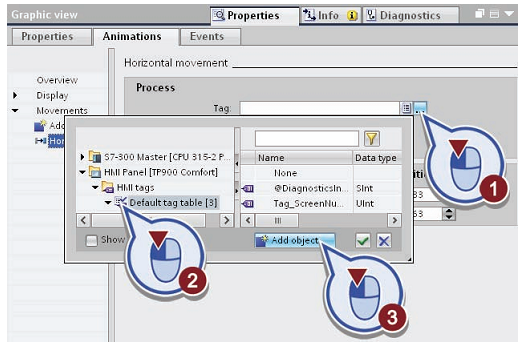
Рис. 3.26. Создание нового тега
5. Введите «Position_Bottle» в качестве имени для нового тега (рис. 3.27).
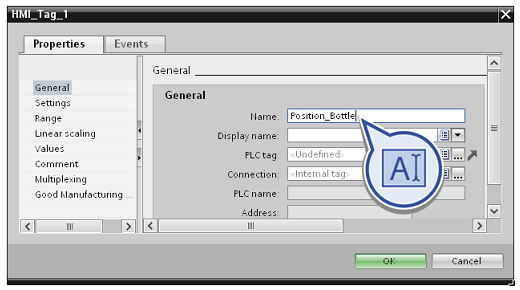
Рис. 3.27. Введение имени тега
6. Изменить тип данных тегов:
– откройте «Data type» в раскрывшемся списке;
– выберите тип данных «Int»;
– подтвердите создание тега.
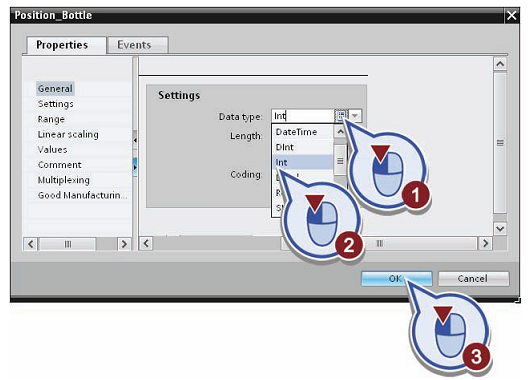
Рис. 3.28. Изменение типа данных тега
7. Введите «50» в качестве верхнего предела диапазона значений тега в диалоге «Process» (рис. 3.29).
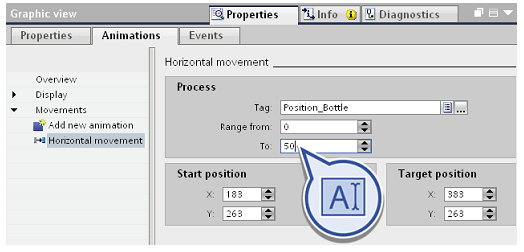
Рис. 3.29. Задание верхнего предела диапазона значений
8. Создание анимации (рис. 3.30):
– в разделе «Display» во вкладке «Animations» нажмите на кнопку «Add new animation»;
– в разделе «Animation types» выберите функцию «Make visibility dynamic».
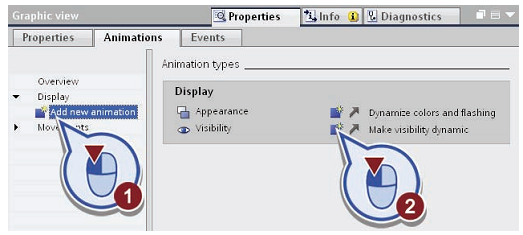
Рис. 3.30. Создание анимации
9. Связь тега с тарой (бутылкой) (рис. 3.31):
– нажимаем обзор;
– проделайте шаги «S7-300 Master» > «Program blocks» > «GRAPH Sequence DB» и выберите «Transport Filling»;
– связываем тег «X» двойным щелчком мыши.
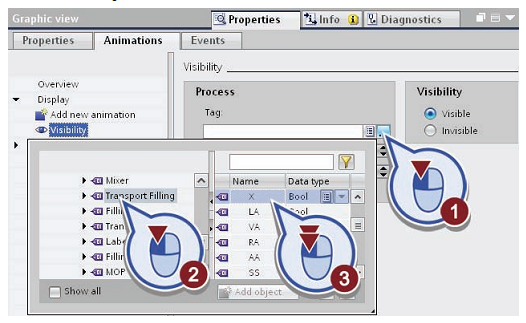
Рис. 3.31. Связь тега с тарой (бутылкой)
10. В разделе «Visibility» выберите «Invisible» и введите диапазон «0:0» (рис. 3.32).
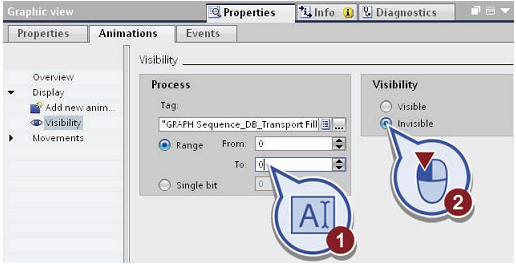
Рис. 3.32. Настройка диапазона
11. Нажмите кнопку «Save project» на панели инструментов, чтобы сохранить проект.
В результате вы успешно вставили и анимировали первую бутылку. Бутылка изменяет свое положение в соответствии со значением на вкладке «Position_Bottle».
Для визуализации второй бутылки на конвейерной ленте, выполните следующие действия:
1. Скопируйте первую бутылку, перетащив его в область ниже наполнительной станции, удерживая <Ctrl>. Свойства бутылки также копируются (рис. 3.33).
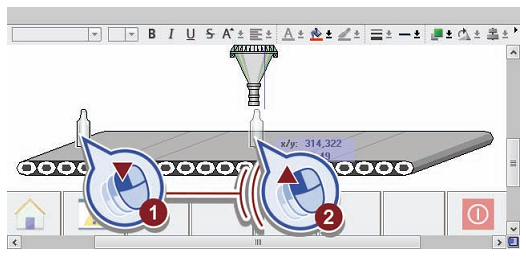
Рис. 3.33. Добавление второй бутылки
2. Анимация движения для второй бутылки не требуется. Таким образом удаляем «Horizontal movement» (рис. 3.34):
– выберите вторую бутылку;
– на вкладке «Animations», щелкните правой кнопкой мыши на функции «Horizontal movement»;
– выберите «Delete» в контекстном меню.
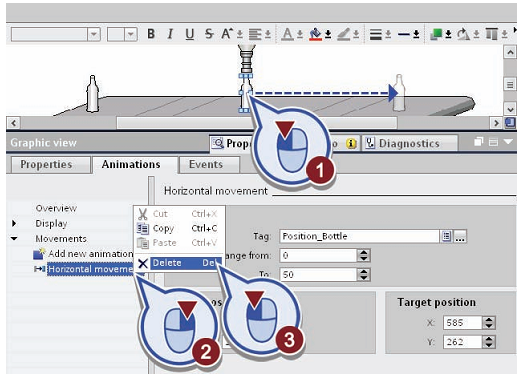
Рис. 3.34. Удаление анимации движения для второй бутылки
3. Откройте функцию «Visibility» с двойным щелчком мыши (рис. 3.35).
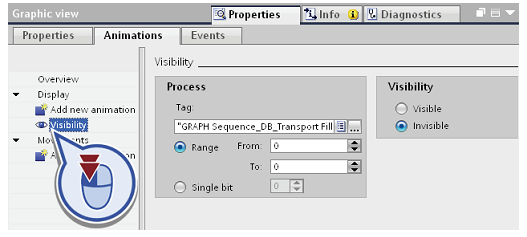
Рис. 3.35. Откройте функцию «Visibility"
4. Чтобы изменить ссылку тега выполните следующие действия:
– нажмите обзор;
– проделайте шаги «S7-300 Master» > «Program blocks» > «GRAPH Sequence DB» и выберите «Filling»;
– свяжите тег «X» двойным щелчком мыши (рис. 3.36).
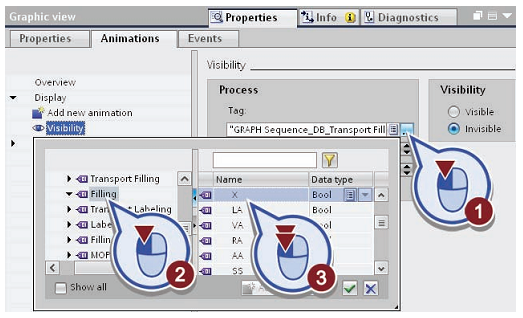
Рис. 3.36. Связь тега со второй бутылкой
5. Сохраните проект.
Для визуализации третьей бутылки на конвейерной ленте, выполните следующие действия:
1. Скопируйте первую бутылку, перетащив ее в область ниже заправочной станции, удерживая клавишу <Ctrl>. Свойства бутылки также копируются (рис. 3.37).
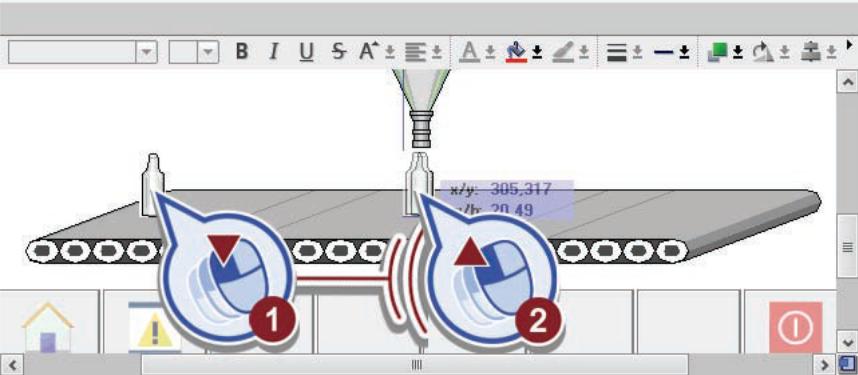
Рис. 3.37. Добавление третьей бутылки
2. Откройте вкладку «Animations» (рис. 3.38).
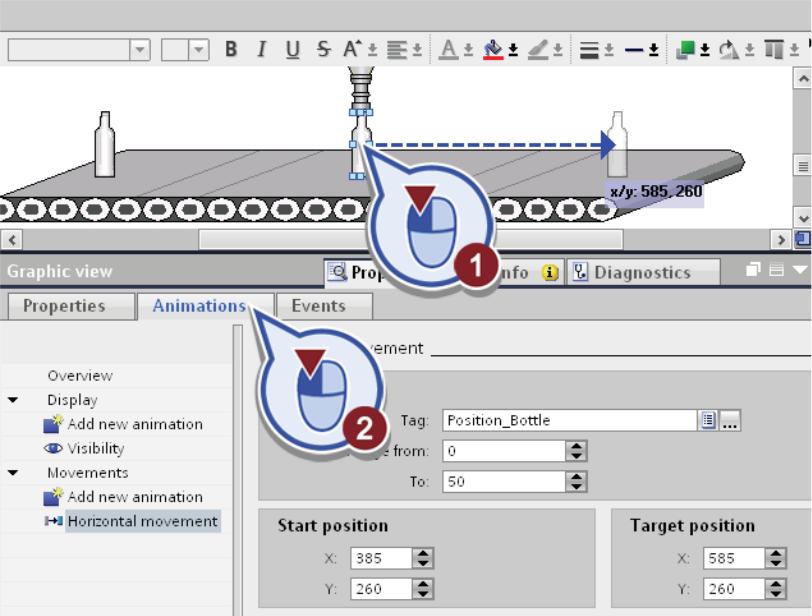
Рис. 3.38. Создание анимации
Для создания анимации этой бутылки, необходимо дополнительный тег анимации горизонтального движения.
3. Скопируйте тег «Position_Bottle (рис. 3.39):
– в «HMI Tags» дерева проекта двойным щелчком мыши откройте «Default tag table;
– щелкните правой кнопкой мыши тег «Position_Bottle»;
– в контекстном меню выберите команду «Insert object».
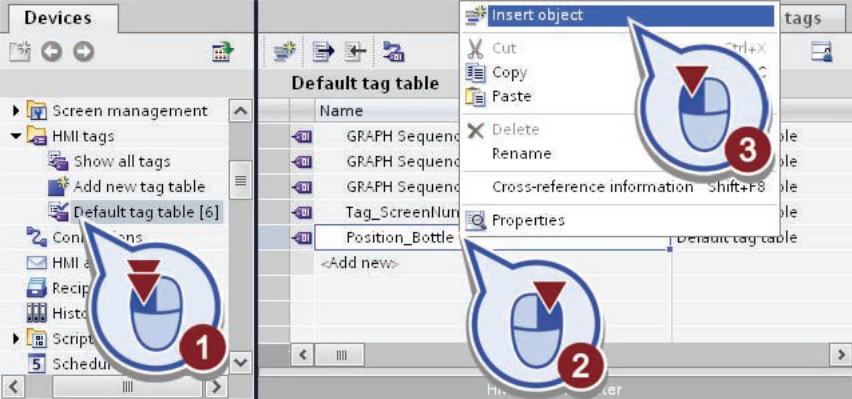
Рис. 3.39. Добавление нового тега
Новый тег «Position_Bottle (1)» создается в таблице тегов по умолчанию.
4. Сначала выберите «Default tag table». Затем переключитесь на «Production» выберите третью бутылку и замените в горизонтальной анимации движения тег «Position_Bottle» тегом «Position_Bottle (1) (рис. 3.40).
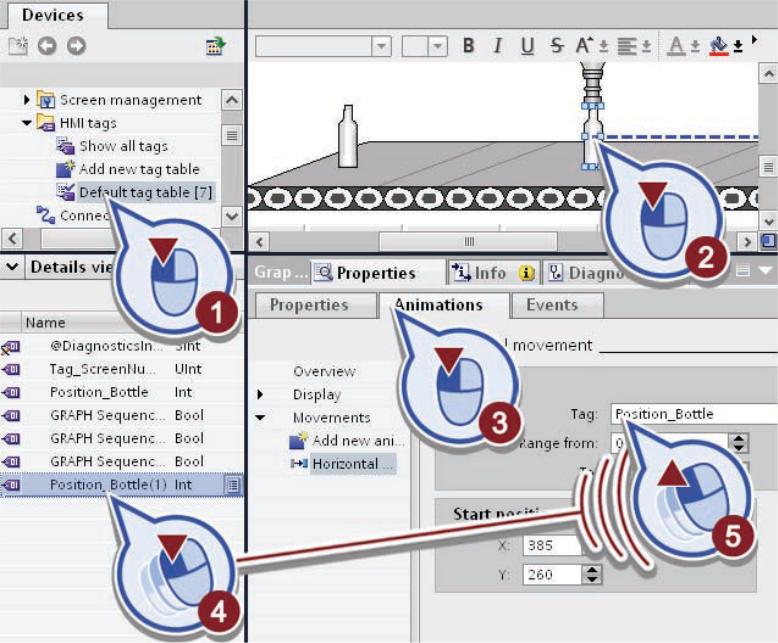
Рис. 3.40. Замена тега
5. Изменение ссылки тега анимации (рис. 3.41):
– откройте диалоговое окно «Visibility»;
– откройте вкладку «Обзор»;
– проделайте шаги «S7-300 Master» > «Program blocks» > GRAPH_Sequence_DB» и выберите «Transport Labeling»;
– двойным щелчком мыши свяжите с тегом «X».
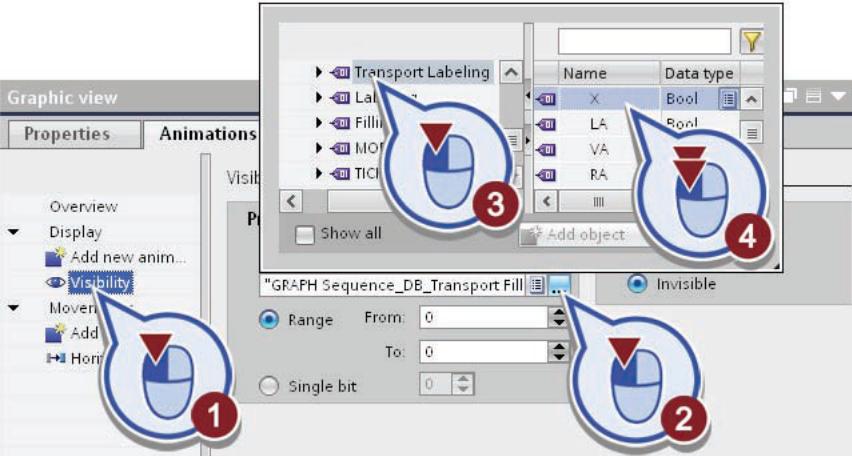
Рис. 3.41. Изменение ссылки тега анимации
6. Сохраните проект.
В результате вы успешно вставили третью бутылку на экран. Положение бутылки зависит от целого значения в «Position_Bottle (1)» тега.
